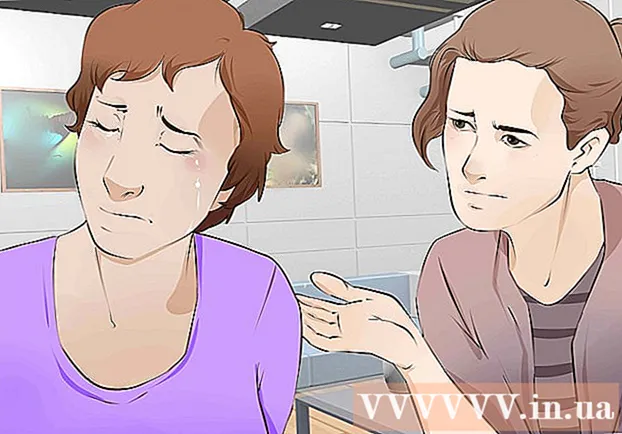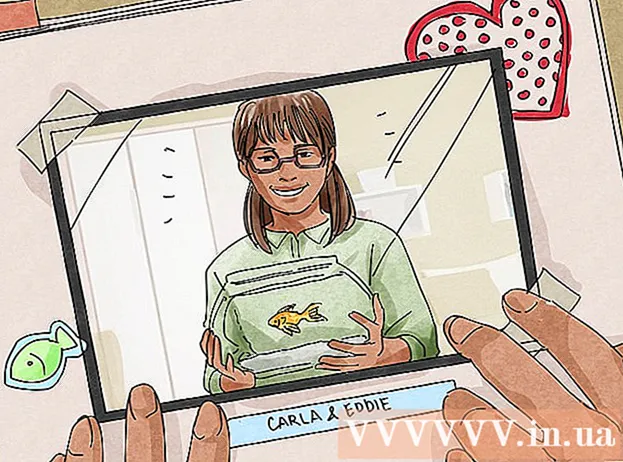Pengarang:
Morris Wright
Tanggal Pembuatan:
23 April 2021
Tanggal Pembaruan:
1 Juli 2024

Isi
- Melangkah
- Bagian 1 dari 2: Menambahkan game ke PSP
- Windows
- Mac
- Bagian 2 dari 2: Memainkan game di PSP
- Tips
- Peringatan
Artikel ini akan mengajari Anda cara menambahkan game yang diunduh di komputer Anda ke PSP sehingga Anda dapat memainkannya setelahnya seperti game PSP biasa. Sebelum PSP Anda mengenali game yang diunduh, Anda perlu menginstal firmware khusus di PSP Anda.
Melangkah
Bagian 1 dari 2: Menambahkan game ke PSP
Windows
 Nyalakan PSP Anda. Untuk melakukan ini, tekan tombol start di PSP Anda.
Nyalakan PSP Anda. Untuk melakukan ini, tekan tombol start di PSP Anda.  Pastikan PSP Anda dapat memainkan game yang diunduh. PSP Anda harus diperbarui dan firmware khusus diinstal sebelum Anda dapat meletakkan game yang diunduh di dalamnya.
Pastikan PSP Anda dapat memainkan game yang diunduh. PSP Anda harus diperbarui dan firmware khusus diinstal sebelum Anda dapat meletakkan game yang diunduh di dalamnya. - Jika Anda belum melakukannya, harap instal firmware khusus di PSP Anda sebelum melanjutkan. Ini memungkinkan Anda untuk memainkan game yang diunduh.
- Anda juga perlu mengunduh game yang ingin Anda masukkan ke PSP.
 Hubungkan PSP Anda ke komputer Anda. Hubungkan ujung USB kabel pengisi daya dari PSP ke komputer Anda dan kemudian colokkan bagian pengisi daya ke PSP Anda.
Hubungkan PSP Anda ke komputer Anda. Hubungkan ujung USB kabel pengisi daya dari PSP ke komputer Anda dan kemudian colokkan bagian pengisi daya ke PSP Anda.  Buka Start
Buka Start  Buka Explorer
Buka Explorer  Buka folder tempat menyimpan file ISO game Anda. Jika Anda mengunduh gim video untuk dipasang di PSP, kemungkinan besar Anda akan menemukan berkas ISO di folder gim tersebut.
Buka folder tempat menyimpan file ISO game Anda. Jika Anda mengunduh gim video untuk dipasang di PSP, kemungkinan besar Anda akan menemukan berkas ISO di folder gim tersebut. - Beberapa game menggunakan file CSO, bukan file ISO. Jika ini kasusnya dengan game Anda, maka Anda harus mencari file CSO sebagai gantinya.
- Biasanya Anda dapat menemukan folder tempat file ISO (atau folder game) disimpan.
 Klik pada file ISO. Ini adalah cara Anda memilihnya.
Klik pada file ISO. Ini adalah cara Anda memilihnya.  klik Mulailah. Tab ini berada di pojok kiri atas File Explorer.
klik Mulailah. Tab ini berada di pojok kiri atas File Explorer.  klik Untuk menyalin. Ini berada di sebelah kiri toolbar "Start" di bagian atas jendela. Ini menyalin file ISO yang dipilih.
klik Untuk menyalin. Ini berada di sebelah kiri toolbar "Start" di bagian atas jendela. Ini menyalin file ISO yang dipilih.  Klik nama PSP Anda. Anda dapat menemukannya di sidebar kiri dengan folder, meskipun Anda mungkin harus menggulir ke bawah untuk menemukannya.
Klik nama PSP Anda. Anda dapat menemukannya di sidebar kiri dengan folder, meskipun Anda mungkin harus menggulir ke bawah untuk menemukannya. - Jika Anda tidak menemukan namanya di sana, klik folder "This PC", lalu klik dua kali nama PSP di bawah judul "Perangkat dan drive".
 Pastikan PSP Anda berisi folder ISO. Temukan folder bernama "ISO" (bukan "iso") di folder PSP. Jika Anda tidak melihat folder ini, buatlah sebelum melanjutkan:
Pastikan PSP Anda berisi folder ISO. Temukan folder bernama "ISO" (bukan "iso") di folder PSP. Jika Anda tidak melihat folder ini, buatlah sebelum melanjutkan: - Klik tab "Mulai".
- Klik pada "Folder Baru".
- Tipe ISO (tidak iso) lalu tekan ↵ Masuk.
 Buka folder "ISO". Klik dua kali untuk melakukan ini.
Buka folder "ISO". Klik dua kali untuk melakukan ini.  Klik tab lagi Mulailah. Toolbar "Start" akan muncul di bagian atas jendela Explorer.
Klik tab lagi Mulailah. Toolbar "Start" akan muncul di bagian atas jendela Explorer.  klik Untuk tetap. Ini berada di sebelah kanan opsi "Salin" di toolbar. Ini menyalin file ISO ke folder "ISO" di PSP Anda.
klik Untuk tetap. Ini berada di sebelah kanan opsi "Salin" di toolbar. Ini menyalin file ISO ke folder "ISO" di PSP Anda. - Ini mungkin memakan waktu beberapa menit.
 Keluarkan PSP Anda dan putuskan sambungan dari komputer Anda. Setelah berkas ISO ditransfer ke PSP, Anda dapat mengeklik ikon stik USB di pojok kanan bawah layar (Anda mungkin perlu mengeklik "^" di sini) dan kemudian "Keluarkan". Setelah ini, Anda aman untuk memutuskan sambungan PSP secara fisik dari komputer Anda.
Keluarkan PSP Anda dan putuskan sambungan dari komputer Anda. Setelah berkas ISO ditransfer ke PSP, Anda dapat mengeklik ikon stik USB di pojok kanan bawah layar (Anda mungkin perlu mengeklik "^" di sini) dan kemudian "Keluarkan". Setelah ini, Anda aman untuk memutuskan sambungan PSP secara fisik dari komputer Anda.
Mac
 Nyalakan PSP Anda. Untuk melakukan ini, tekan tombol start di PSP.
Nyalakan PSP Anda. Untuk melakukan ini, tekan tombol start di PSP.  Pastikan PSP Anda dapat memainkan game yang diunduh. PSP Anda harus diperbarui dan firmware khusus diinstal sebelum Anda dapat meletakkan game yang diunduh di dalamnya.
Pastikan PSP Anda dapat memainkan game yang diunduh. PSP Anda harus diperbarui dan firmware khusus diinstal sebelum Anda dapat meletakkan game yang diunduh di dalamnya. - Jika Anda belum melakukannya, harap instal firmware khusus di PSP Anda sebelum melanjutkan. Ini memungkinkan Anda untuk memainkan game yang diunduh.
- Anda juga perlu mengunduh game yang ingin Anda masukkan ke PSP.
 Hubungkan PSP Anda ke komputer Anda. Hubungkan ujung USB kabel pengisi daya dari PSP ke komputer Anda dan kemudian colokkan bagian pengisi daya ke PSP Anda.
Hubungkan PSP Anda ke komputer Anda. Hubungkan ujung USB kabel pengisi daya dari PSP ke komputer Anda dan kemudian colokkan bagian pengisi daya ke PSP Anda.  Buka Finder. Aplikasi ini memiliki ikon biru dalam bentuk wajah dan ada di Dock Anda.
Buka Finder. Aplikasi ini memiliki ikon biru dalam bentuk wajah dan ada di Dock Anda.  Buka folder tempat menyimpan file ISO game Anda. Jika Anda mengunduh gim video untuk dipasang di PSP, kemungkinan besar Anda akan menemukan berkas ISO di folder gim tersebut.
Buka folder tempat menyimpan file ISO game Anda. Jika Anda mengunduh gim video untuk dipasang di PSP, kemungkinan besar Anda akan menemukan berkas ISO di folder gim tersebut. - Beberapa game menggunakan file CSO, bukan file ISO. Jika ini kasusnya dengan game Anda, maka Anda harus mencari file CSO sebagai gantinya.
- Biasanya Anda dapat memilih folder di sisi kiri jendela Finder.
- Anda mungkin perlu mengeklik "All My Files" di kiri atas Finder lalu mengetik nama ISO di bilah pencarian di kanan atas jendela Finder untuk menemukan ISO tersebut.
 Pilih ISO. Cukup klik pada file ISO untuk memilihnya.
Pilih ISO. Cukup klik pada file ISO untuk memilihnya.  klik edit. Item menu ini terletak di kiri atas layar Anda. Ini akan membuka menu ekspansi.
klik edit. Item menu ini terletak di kiri atas layar Anda. Ini akan membuka menu ekspansi.  klik Untuk menyalin. Opsi ini berada di bagian atas menu drop-down. Ini menyalin file ISO.
klik Untuk menyalin. Opsi ini berada di bagian atas menu drop-down. Ini menyalin file ISO.  Klik dua kali pada nama PSP Anda. Opsi ini berada di sisi kiri jendela Finder, tepat di bawah judul "Devices". Ini akan membuka folder PSP Anda.
Klik dua kali pada nama PSP Anda. Opsi ini berada di sisi kiri jendela Finder, tepat di bawah judul "Devices". Ini akan membuka folder PSP Anda.  Pastikan PSP Anda berisi folder ISO. Temukan folder bernama "ISO" (bukan "iso") di folder PSP. Jika Anda tidak melihat folder itu, buatlah sebelum melanjutkan:
Pastikan PSP Anda berisi folder ISO. Temukan folder bernama "ISO" (bukan "iso") di folder PSP. Jika Anda tidak melihat folder itu, buatlah sebelum melanjutkan: - Klik item menu "File".
- Klik pada "Folder Baru".
- Tipe ISO (tidak iso) dan tekan ⏎ Kembali.
 Buka folder "ISO". Klik dua kali untuk melakukan ini.
Buka folder "ISO". Klik dua kali untuk melakukan ini.  Klik lagi edit. Menu drop-down akan muncul.
Klik lagi edit. Menu drop-down akan muncul.  klik Untuk tetap. Opsi ini berada di bagian atas menu drop-down. Ini menyalin file ISO ke folder "ISO".
klik Untuk tetap. Opsi ini berada di bagian atas menu drop-down. Ini menyalin file ISO ke folder "ISO". - Ini mungkin memakan waktu beberapa menit.
 Keluarkan PSP Anda dan putuskan sambungan dari komputer Anda. Setelah berkas ISO disalin ke folder "ISO" di PSP, Anda dapat mengeluarkan PSP dari komputer dengan mengeklik panah atas di sebelah kanan namanya. Setelah ini, aman untuk memutuskan sambungan PSP secara fisik dari Mac Anda.
Keluarkan PSP Anda dan putuskan sambungan dari komputer Anda. Setelah berkas ISO disalin ke folder "ISO" di PSP, Anda dapat mengeluarkan PSP dari komputer dengan mengeklik panah atas di sebelah kanan namanya. Setelah ini, aman untuk memutuskan sambungan PSP secara fisik dari Mac Anda.
Bagian 2 dari 2: Memainkan game di PSP
 Mulai ulang PSP Anda. Untuk memastikan bahwa file game telah dimasukkan dengan benar, Anda harus mematikan PSP dan kemudian menyalakannya kembali melalui tombol start.
Mulai ulang PSP Anda. Untuk memastikan bahwa file game telah dimasukkan dengan benar, Anda harus mematikan PSP dan kemudian menyalakannya kembali melalui tombol start.  Pilih Permainan. Anda mungkin perlu menggulir ke kiri atau kanan untuk melihat opsi ini.
Pilih Permainan. Anda mungkin perlu menggulir ke kiri atau kanan untuk melihat opsi ini.  Gulir ke bawah, pilih Stik memori lalu tekan X. Ini akan membuka memori internal PSP, tempat permainan disimpan.
Gulir ke bawah, pilih Stik memori lalu tekan X. Ini akan membuka memori internal PSP, tempat permainan disimpan.  Pilih game Anda dan tekan X. Ini akan memuat game. Selama Anda meletakkan file ISO di folder "ISO" di PSP, gim akan dimulai dengan benar.
Pilih game Anda dan tekan X. Ini akan memuat game. Selama Anda meletakkan file ISO di folder "ISO" di PSP, gim akan dimulai dengan benar.
Tips
- Sebelum menginstal firmware khusus di PSP Anda, tinjau opsi yang tersedia untuk memastikan bahwa Anda menginstal versi terbaru.
Peringatan
- Di sebagian besar negara, mengunduh game komersial tanpa membelinya terlebih dahulu adalah ilegal.
- Menginstal firmware khusus di PSP Anda akan membatalkan garansi.